時間:2018-12-04 來源:互聯網 瀏覽量:
眾所周知,Win10不僅融入了以為前幾款操作係統的功能,而且還加入許多新的功能。就比如說“分屏”“多桌麵”,不過,估計大多數的用戶都還不知道win10新建多個桌麵的,所以,今天小編就跟大家說說win10新建多個桌麵的方法。
小夥伴們,聽說你們想知道win10新建多個桌麵的方法?那麼,你們問小編我那可就算是問對人了,因為小編我剛好知道Windows10如何新建多個桌麵的方法,現在也就來將win10新建多個桌麵的方法來告訴你們哈~
1,首先在Windows10桌麵,右鍵點擊任務欄的空白位置,在彈出菜單中點擊“顯示任務視圖按鈕”一項,選中該項
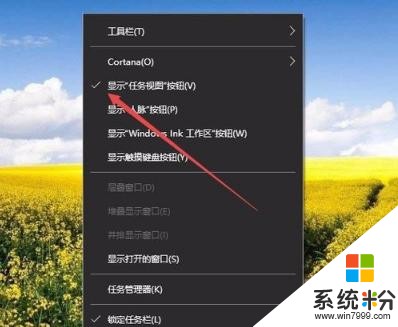
win10桌麵電腦圖解-1
2,這樣在Windows10任務欄左側就有一個“任務視圖”按鈕了,

win10新建桌麵電腦圖解-2
3,用鼠標點一下任務視圖按鈕,就可以方便的打開多桌麵界麵了,在這裏可以選擇使用不同的桌麵。
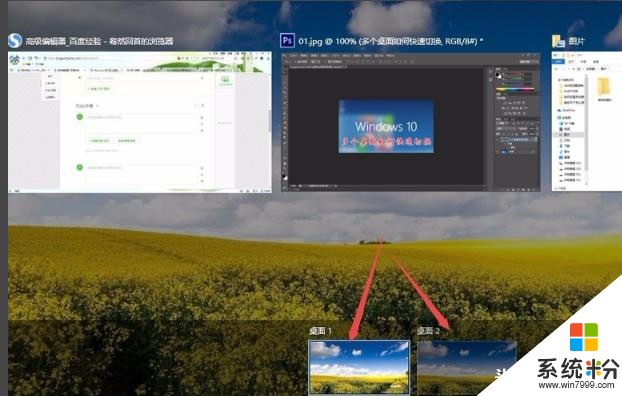
新建桌麵電腦圖解-3
4,如果桌麵不夠用了,可以再建立一個桌麵,隻需要在多桌麵界麵點擊右下角的“新建桌麵”按鈕就可以了。
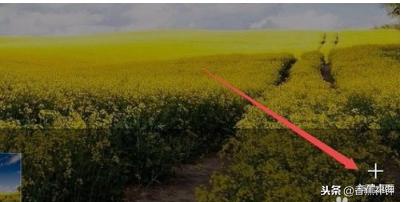
win10桌麵電腦圖解-4
5,當然了, 如果桌麵用不到了,也可以關閉該桌麵,關閉多桌麵就與關閉文件夾一樣方便,隻需要點擊一下右上角的關閉按鈕就可以了。

win10新建桌麵電腦圖解-5